當您繼續在 Windows 計算機上使用 Microsoft Outlook 時,該應用程序會創建 PST 文件來存儲您的電子郵件、附件和其他相關數據。隨著時間的推移,與您的帳戶關聯的 Outlook 數據文件可能會達到其最大存儲容量並阻止您使用該應用程序。發生這種情況時,Outlook 可能會在您的 Windows PC 上顯示“Outlook 數據文件已達到最大大小”錯誤。
幸運的是,可以通過減小 Microsoft Outlook 數據文件的大小來修復此錯誤。另一種選擇是使用註冊表編輯器提高 Outlook PST 的最大文件大小限制。在這篇文章中,我們將向您介紹修復“Outlook 數據文件已達到最大大小”錯誤的所有可能方法。
1。壓縮 Microsoft Outlook 數據文件
在 Windows 上壓縮 Outlook 數據文件是修復“Outlook 數據文件已達到最大大小”錯誤的最有效方法。這將刪除未使用的空間並清除數據文件中的冗餘信息,從而有效地減小其大小。以下是您可以如何去做。
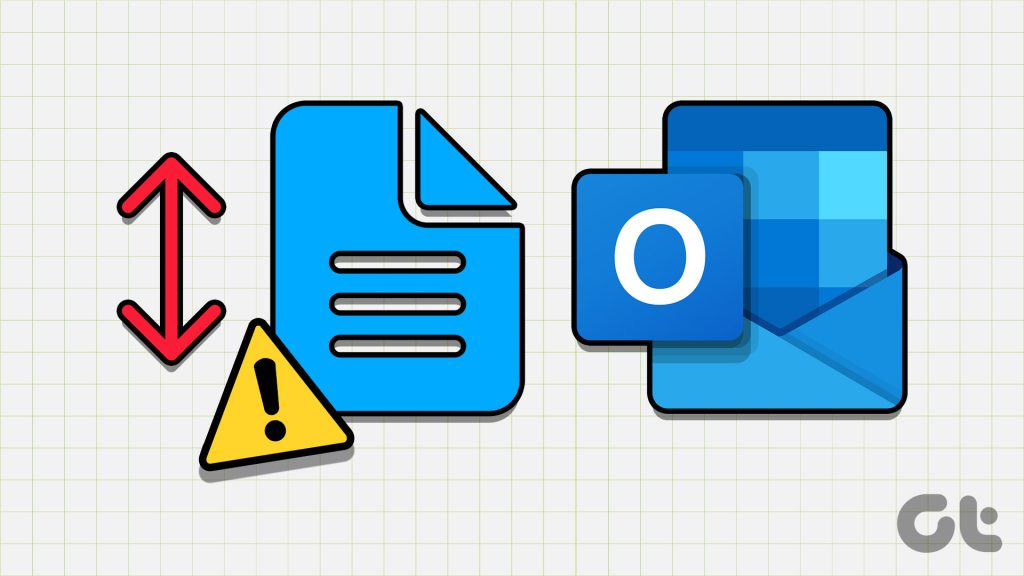
第 1 步:在您的 PC 上打開 Outlook 應用,然後單擊文件菜單在左上角。
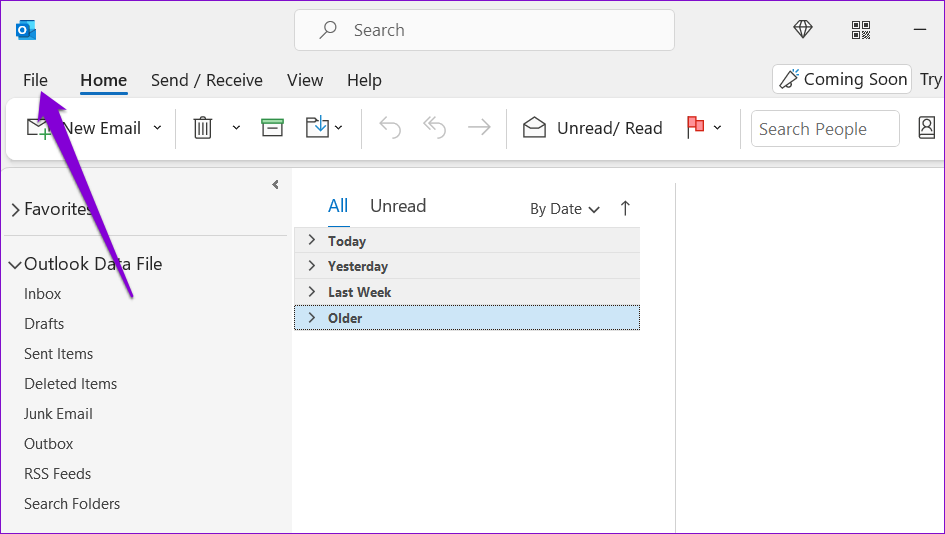
第 2 步:在“信息”選項卡中,單擊“帳戶設置”並從出現的菜單中選擇“帳戶設置”。
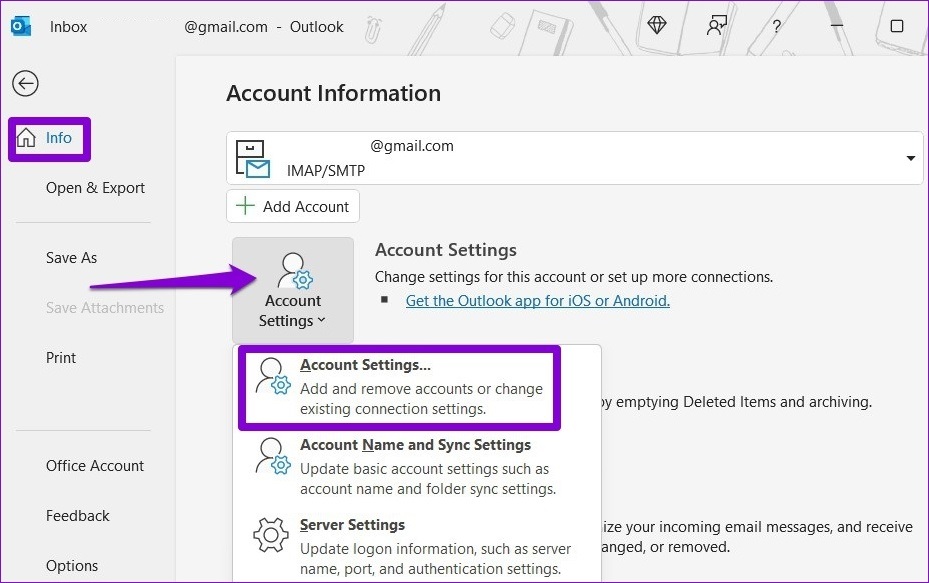
第 3 步: 在“數據文件”選項卡下,選擇 Outlook 數據文件並單擊設置。
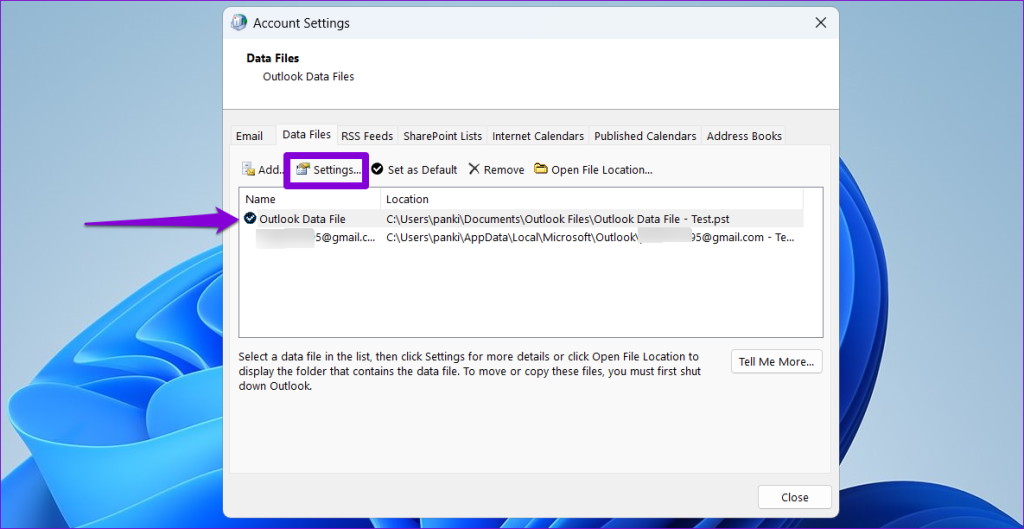
第 4 步: 單擊立即壓縮按鈕。
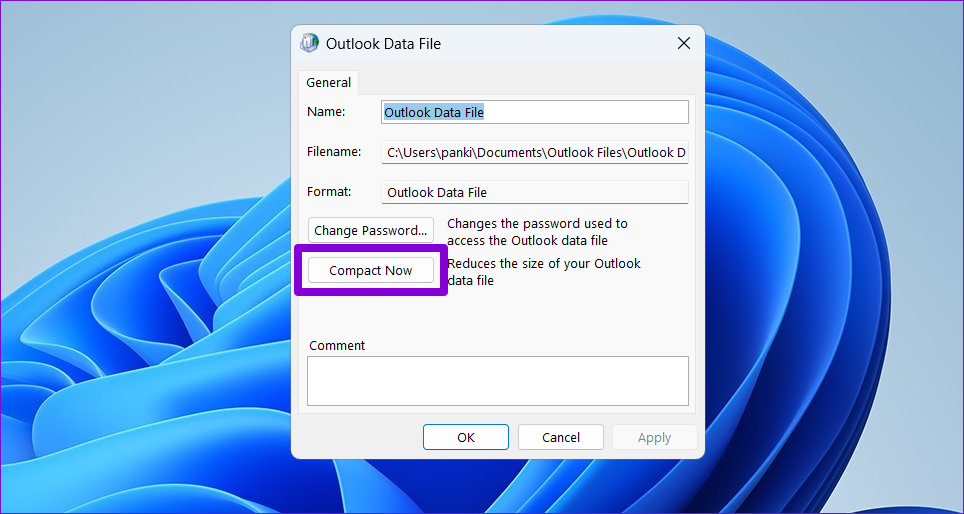
等待 Outlook 減小數據文件的大小,然後檢查錯誤是否仍然出現。
2。清理舊 Outlook 項目
在 Outlook 中歸檔舊郵件項目是減小 Outlook 數據文件大小的另一種方法。這會將您的舊電子郵件移至單獨的 PST 文件,同時仍可訪問它們。
第 1 步:在 Windows PC 上打開 Outlook 應用。
第 2 步:單擊頂部的“文件”菜單-左角。
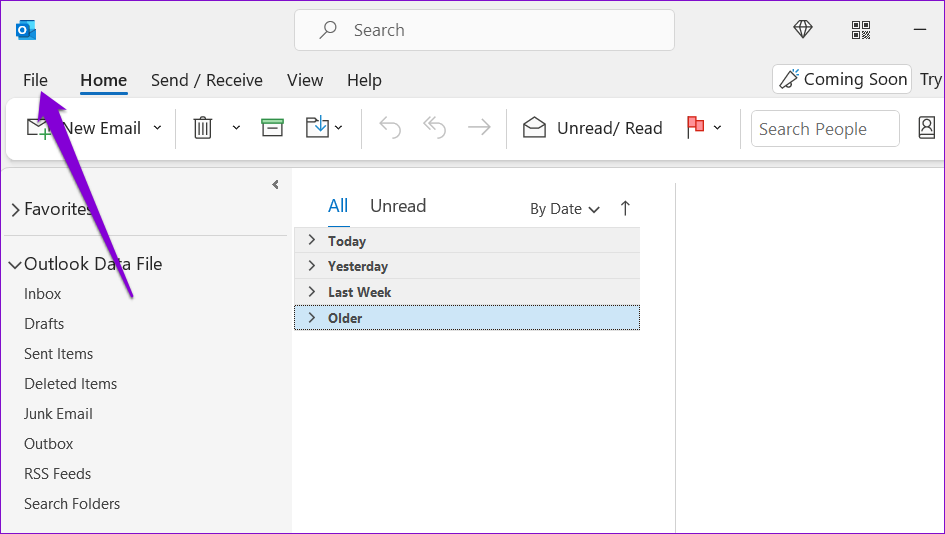
第 3 步:在“信息”選項卡中,點擊“工具”並選擇“清理舊項目”。
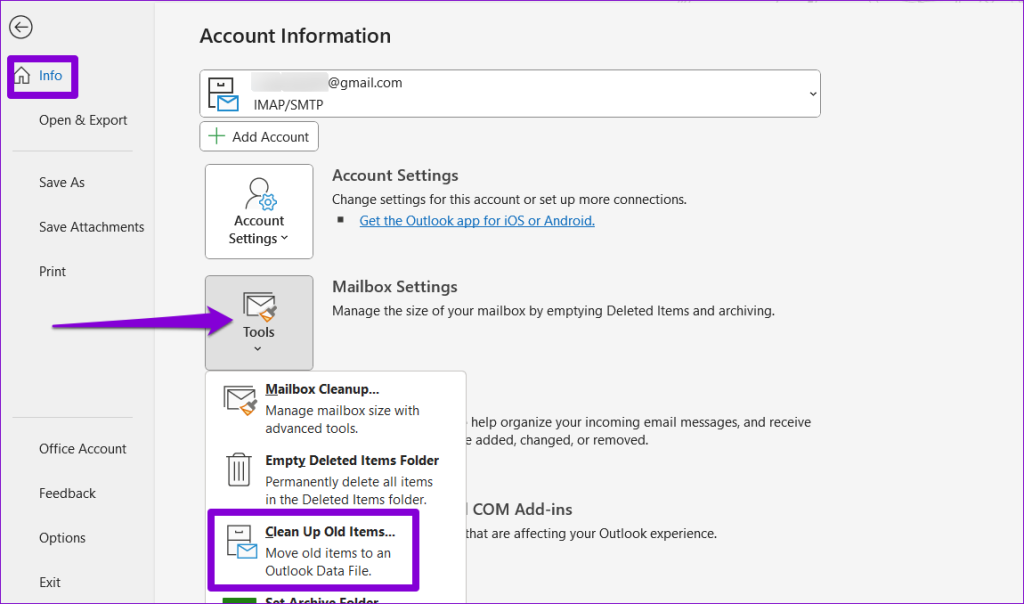
第 4 步:在存檔窗口中,選擇“存檔”此文件夾和所有子文件夾的選項,然後選擇您的電子郵件帳戶。
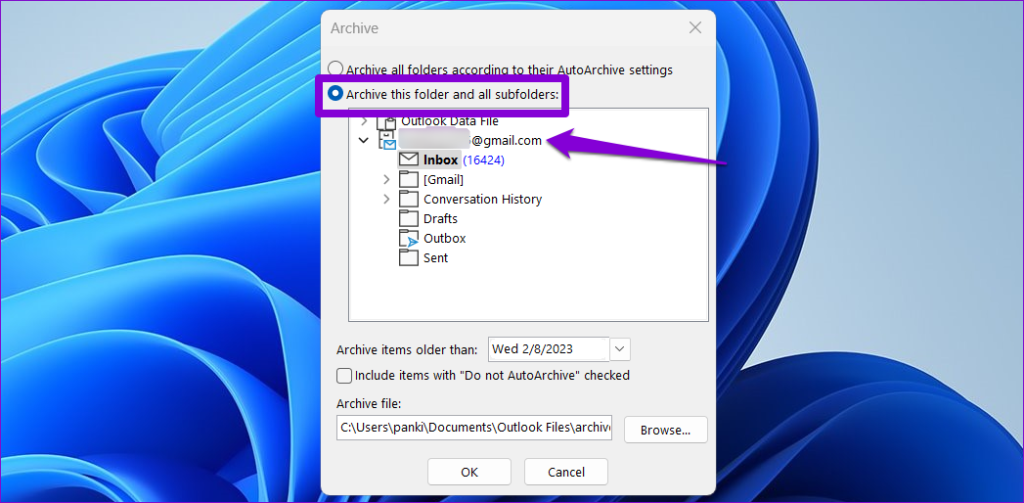
第 5 步:點擊“存檔項目早於”旁邊的下拉菜單並選擇您的首選日期。然後,單擊確定。
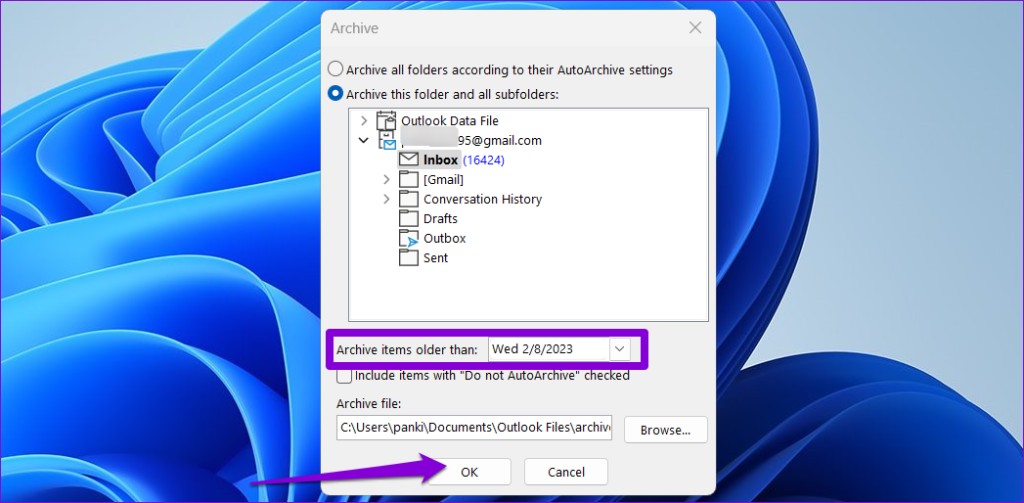
Outlook 歸檔您的舊電子郵件後,該錯誤將不會再次出現。
3.在 Outlook 中啟用自動存檔
雖然在 Outlook 中手動存檔舊郵件項目不會花費很長時間,但您也可以通過啟用自動存檔功能來自動執行此過程。這將允許 Outlook 自動存檔舊項目,防止 PST 文件接近其最大大小限制。
要在 Outlook 中設置自動存檔,請使用以下步驟:
步驟1: 在您的 PC 上打開 Outlook 應用程序,然後單擊左上角的“文件”菜單。
第 2 步: 從左側邊欄中選擇選項。
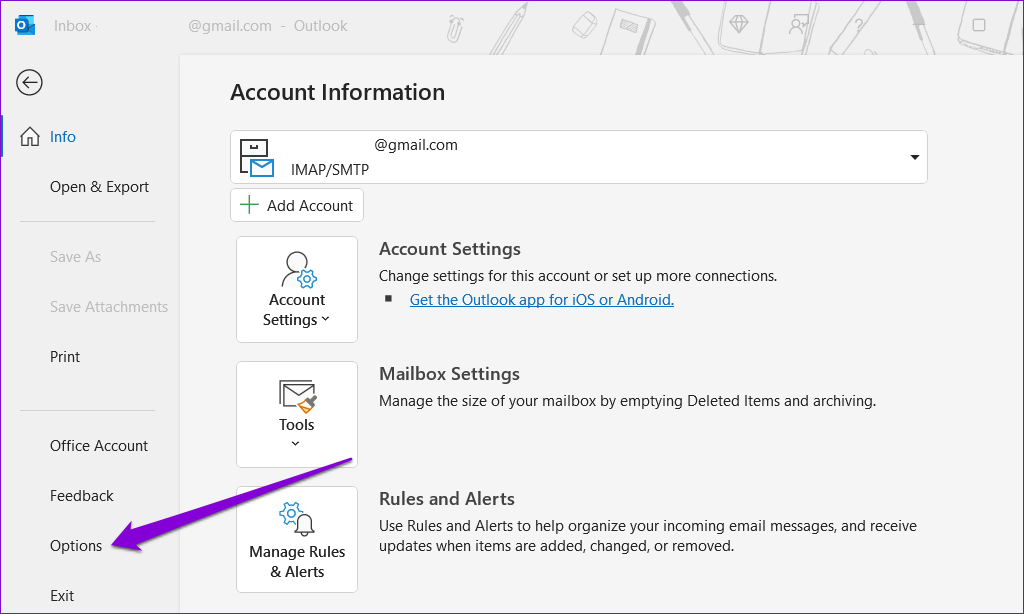
第 3 步: 在Outlook 選項窗口,切換到高級選項卡並單擊自動存檔設置按鈕。

第 4 步:勾選“運行自動存檔”複選框並指定自動存檔功能運行的天數。
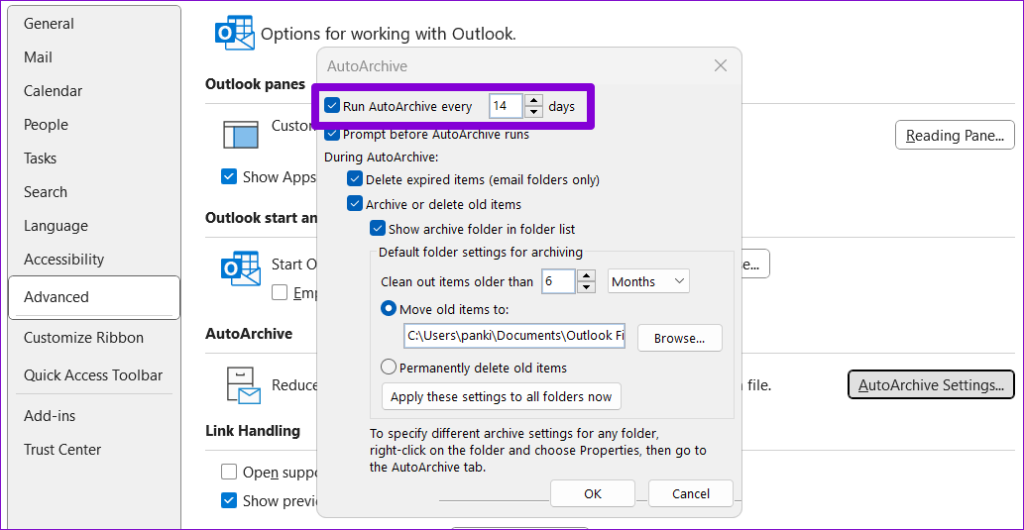
第 5 步:使用複選框指定 Outlook 在自動存檔期間需要如何處理舊項目。
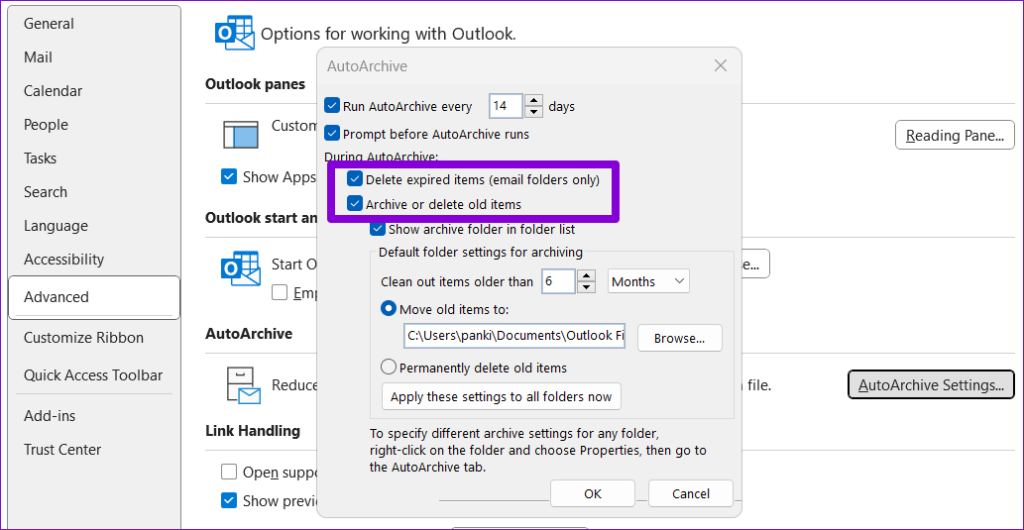
第 6 步:輸入您要存檔的項目的期限,然後單擊“確定”.
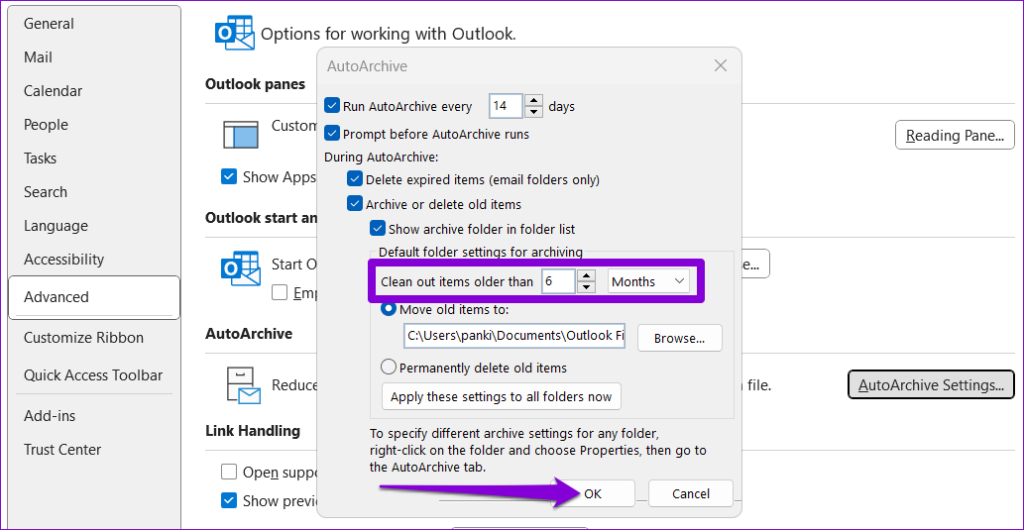
4。將附件保存在不同的文件夾中
如果您經常交換帶有大附件的電子郵件,它會增加 Outlook PST 文件的大小並在 Windows 上觸發“Outlook 數據文件已達到最大大小”錯誤。要解決此問題,您需要在 Outlook 中識別帶有大附件的電子郵件,並將這些附件保存在單獨的文件夾中。以下是相同的步驟。
第 1 步: 打開 Outlook 應用程序,單擊過濾器選項,然後選擇“排列方式”下的“大小”。
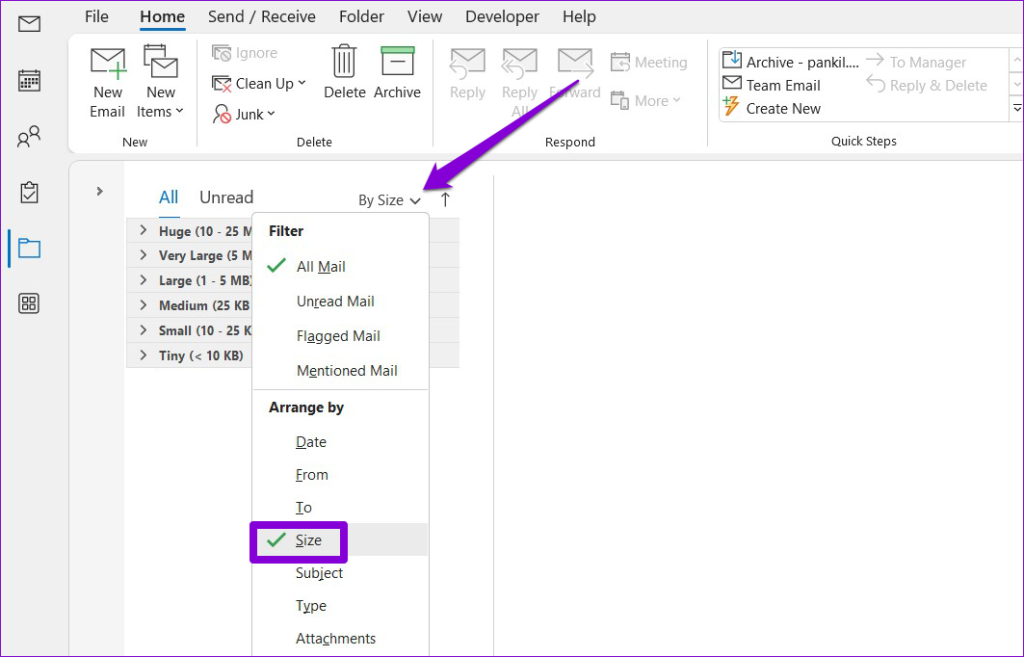
第 2 步: 在“巨大”或“非常大”部分下打開任何電子郵件。右鍵單擊您的附件並選擇保存所有附件。
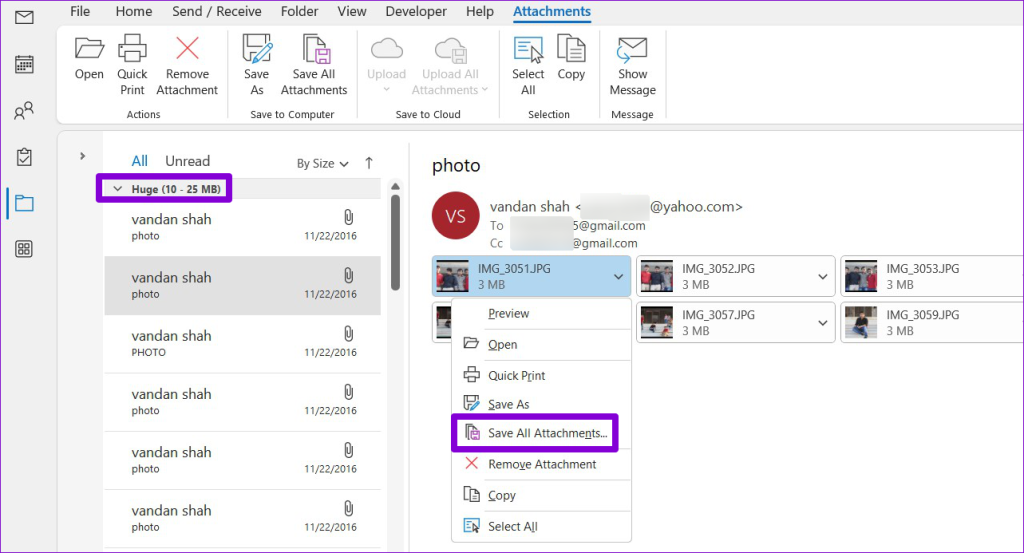
第 3 步: 單擊“確定”並將附件保存在您首選的文件夾中。
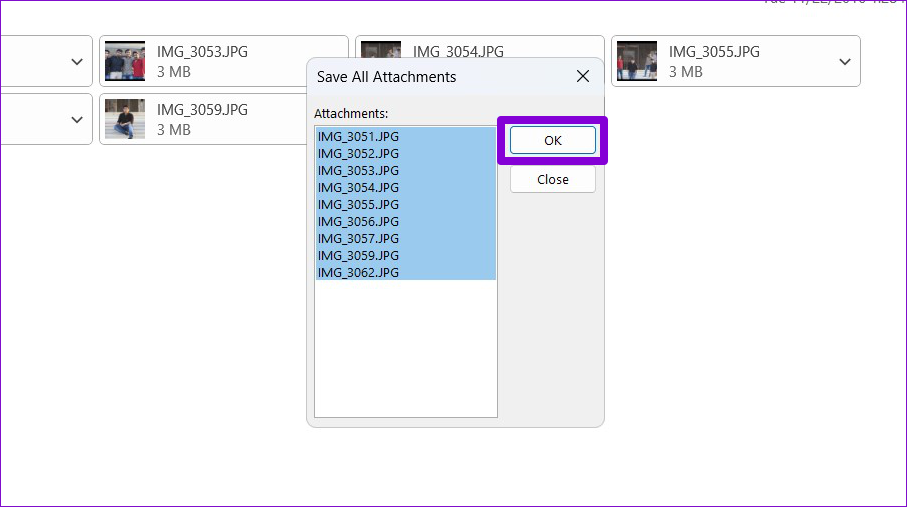
第 4 步: 右鍵單擊您的附件並選擇刪除附件。
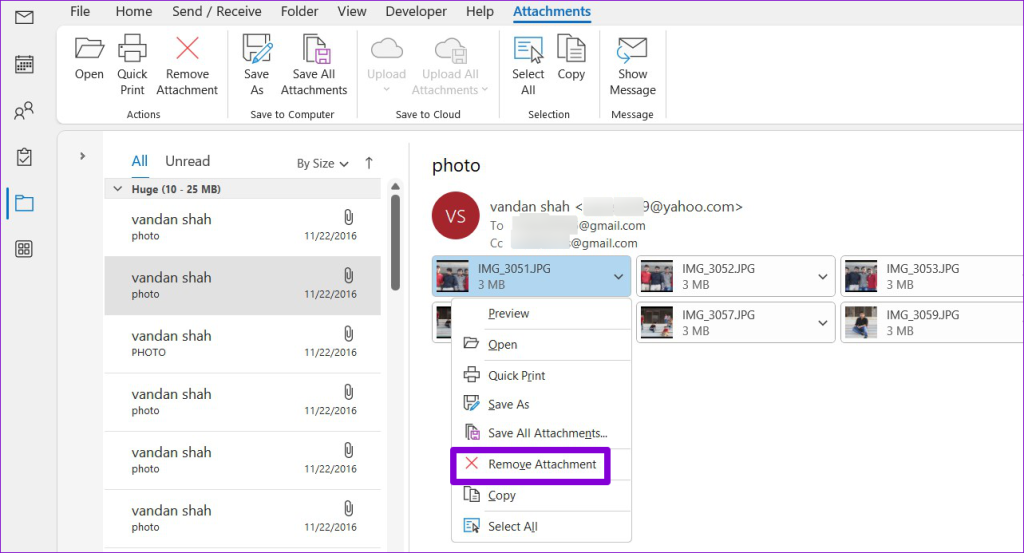
第 5 步:再次選擇刪除附件進行確認。
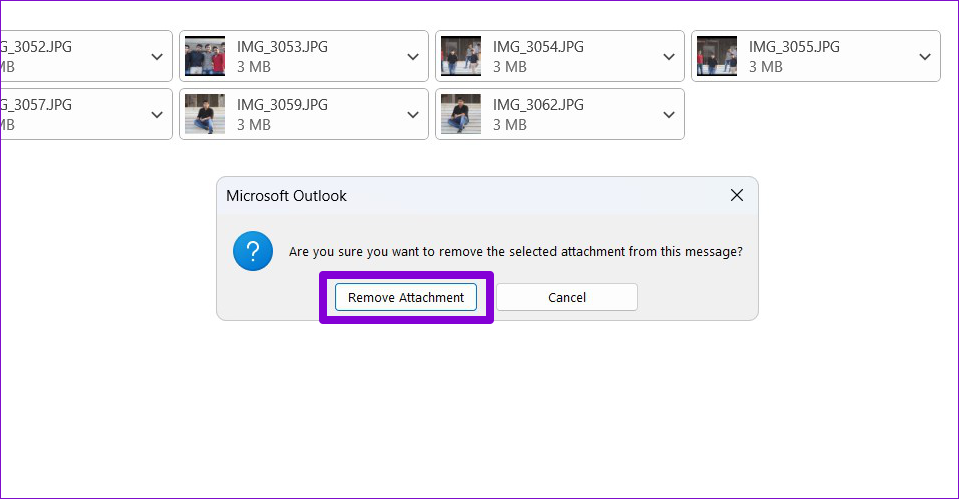
您可以對更多電子郵件重複上述步驟以減小 Outlook 數據文件的大小。
5。使用註冊表編輯器增加 PST 文件大小限制
如果您經常通過電子郵件接收大文件或進行大量電子郵件通信,則減小 Outlook 數據文件的大小對您來說可能不可行。幸運的是,可以通過編輯註冊表文件來增加 Outlook PST 文件大小限制。
由於編輯註冊表文件有些棘手,因此最好備份所有註冊表文件或之前創建一個還原點
第 1 步:按 Windows + R 鍵盤快捷鍵打開“運行”對話框。在框中鍵入 regedit,然後按 Enter。
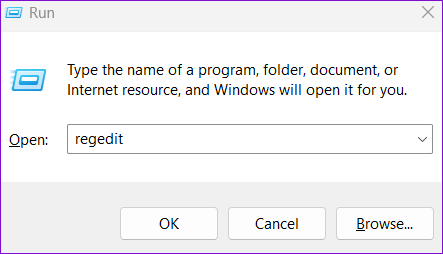
第 2 步:出現用戶帳戶控制 (UAC) 提示時選擇是。
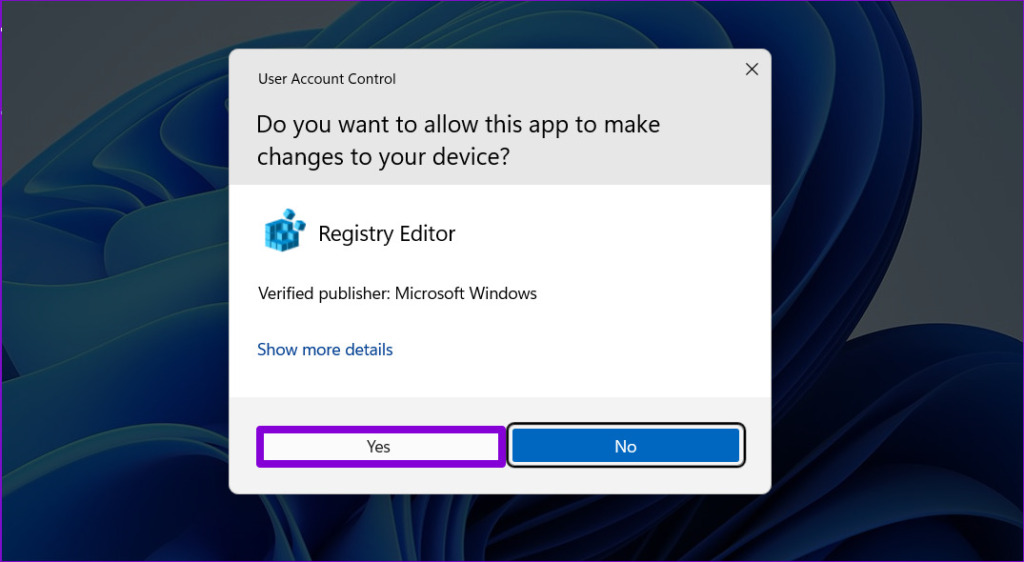
第 3 步: 將以下路徑粘貼到頂部的地址欄,然後按 Enter。
Computer\HKEY_CURRENT_USER\Software\Microsoft\Office\16.0\Outlook\PST 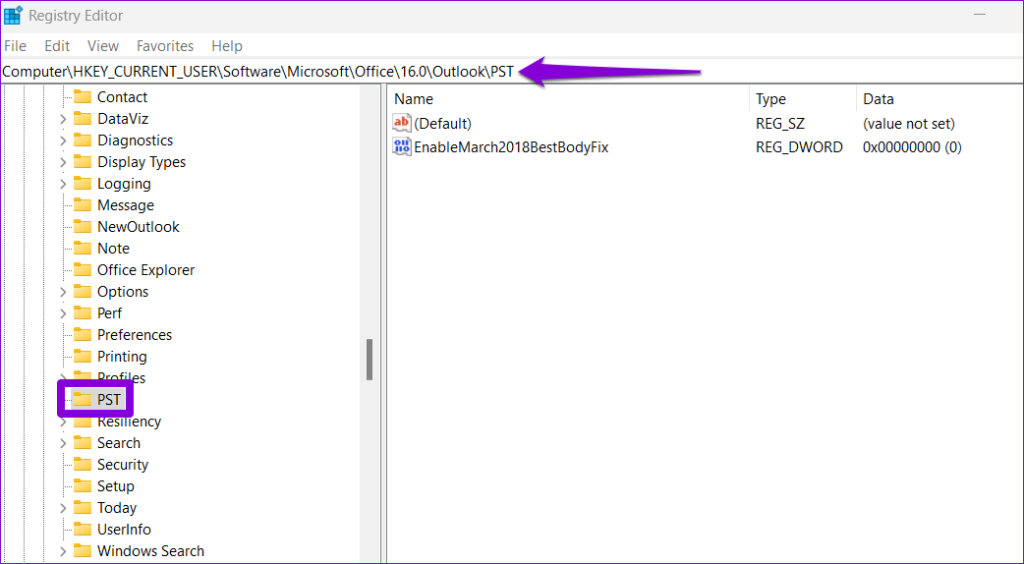
第 4 步: 右鍵單擊 PST 鍵,轉到新建,然後選擇 DWORD (32-bit) 子菜單中的值。將其重命名為 MaxLargeFileSize。同樣,創建另一個 DWORD 並將其命名為 WarnLargeFileSize。
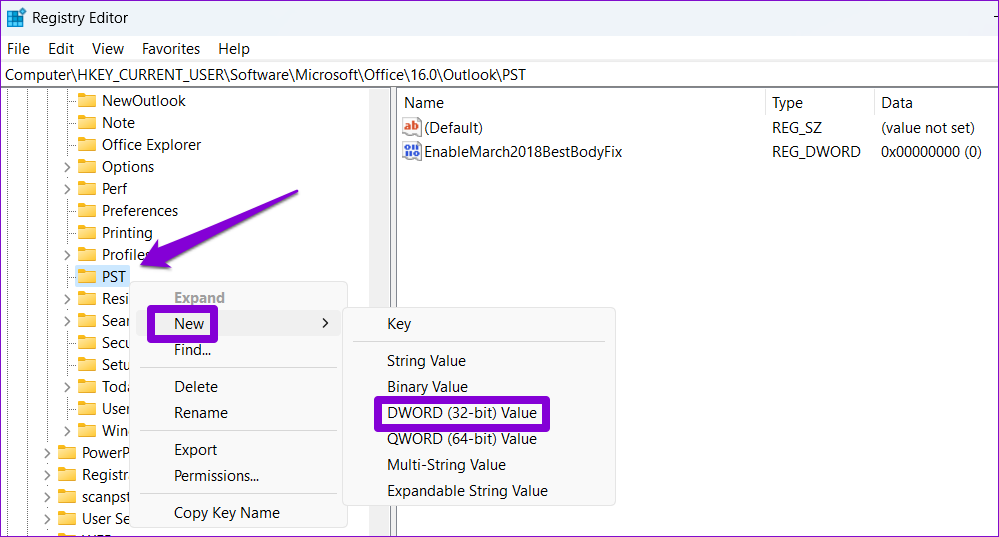
第 5 步: 如果要將 PST 文件大小限制設置為 50GB,請雙擊 MaxLargeFileSize DWORD 並在數值數據字段中輸入 51200。或者,如果要將限制設置為 40GB,請改為輸入 40960。然後,單擊確定。
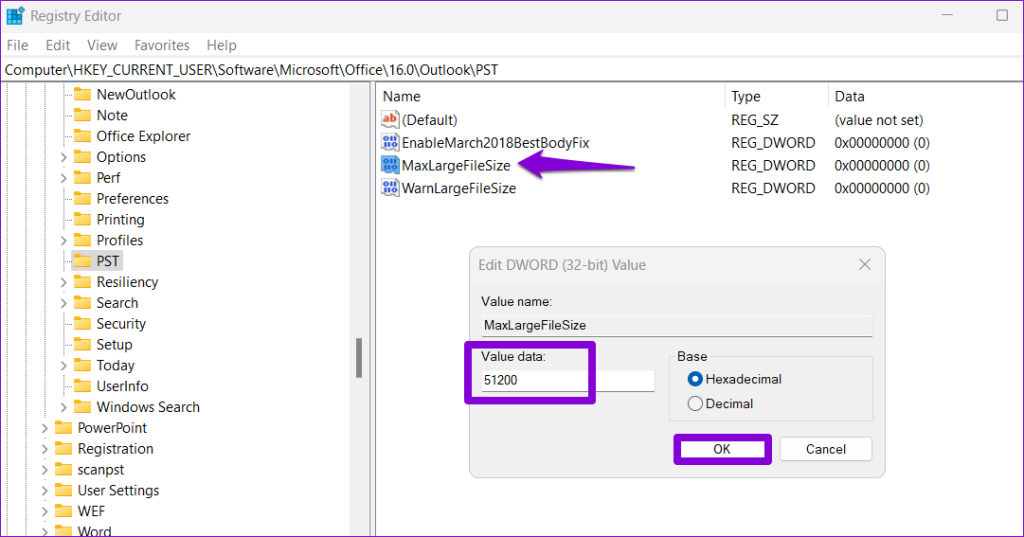
第 6 步:雙擊 WarnLargeFileSize DWORD 並將其值設置為 MaxLargeFileSize 值的 95%。例如,如果您已將 MaxLargeFileSize DWORD 設置為 51200,則將 WarnLargeFileSize 的值設置為 48640(51200 的 95%)並單擊確定。
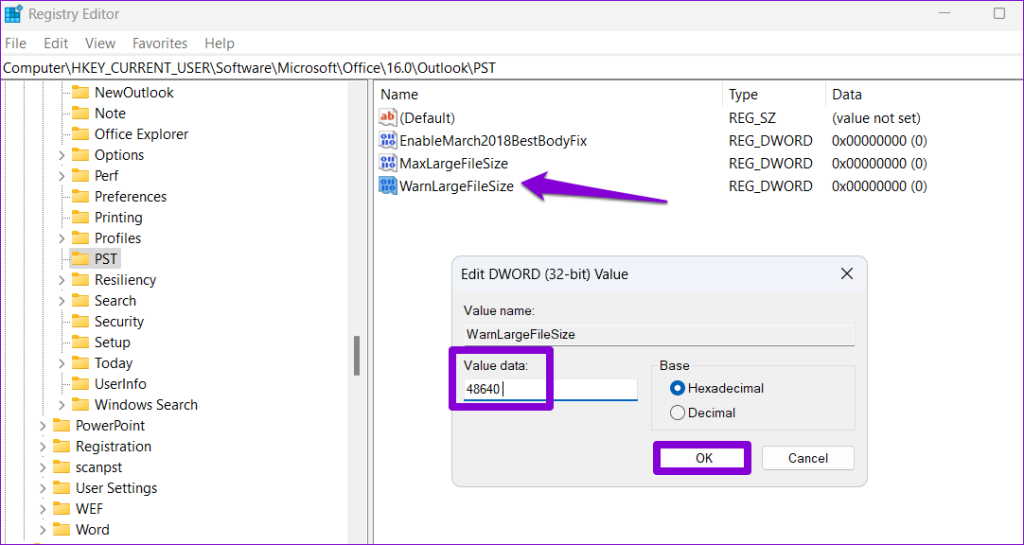
重新啟動您的電腦,您將不會收到“Outlook 數據文件已達到最大大小”錯誤.
再次開始使用 Outlook
“Outlook 數據文件已達到最大大小”等錯誤可能會導致 Outlook 應用在您的 PC 上反复凍結或崩潰。在您放棄並切換到網頁版 Outlook 之前,請考慮應用上述提示來修復錯誤消息。